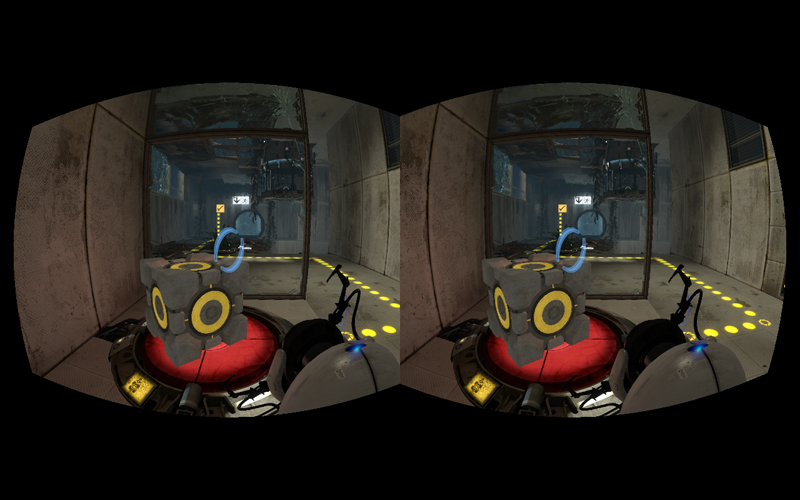Oculus Riftで遊ぶ
Oculus Riftについては5月に一度取り上げましたが、その後も良い評判を多く目にし、私も我慢できずに注文してしまいました。
8月に届いたので、やってみたことなどを紹介します。
ちなみに費用はOculus Riftが37,000円くらい、あとRazer Hydraがebayで13,000円くらいでした。さらにグラフィックカードも買い換えたので結構な出費になりました。
Oculus Riftのセットアップ
同梱物の確認やセットアップ方法については以下のページの前半で翻訳されています。レンズは初期状態でAが装着されていました。
以下はレビュー等。
- 仮想現実HMD「Oculus Rift」の開発者向けキットを入手したのでさっそく使ってみた。これがゲームの未来か? - 4Gamer.net
- 家族も盛り上がった! VRヘッドセット“Oculus Rift”実機レビュー | Game*Spark - 国内・海外ゲーム情報サイト
- gamegadget: 風変わりなゲーム専用HMD Oculus Rift レビュー
- ゲームの未来を変えるか 注目の仮想現実デバイス:日本経済新聞
- 0013-04-28 - Nao_uの日記 - Oculusが来た
- 0013-07-13 - Nao_uの日記 - Oculus + Razer Hydra でバーチャルリアリティ(1)
- 0013-08-13 - Nao_uの日記 - Oculus + Razer Hydra でバーチャルリアリティ(2)
- Oculus Rift が届いたので遊んでみた - 凹みTips
Oculus Rift対応のデモ
私の方で試してみたデモから主なものを紹介します。
SixenseTuscanyDemo
標準SDKに付属しているTuscanyDemoにSixense対応の機能を追加したものです。Razer Hydraを使ってオブジェクトを掴んだりできます。
遠景や空気中のチリの表現が綺麗で、立体感や没入感にとにかく感動しました。
使用方法
- Razer Hydraのドライバをインストール
- OculusとHydraをPCに接続
- SixenseTuscany.exe を実行
- Hydraを肩の位置で保持して左右下トリガでキャリブレーション(右4ボタンで再設定可)
- 右上トリガで操作方法表示
- 右スタートボタンで表示されるメインメニューは手を近づけて操作できる
- CrouchをEnableにすると、手を下げた時にしゃがむようになる
RiftCoaster
ローラーコースターを体験できるデモです。それなりのグラフィックカードが無いとまともに動きません。
YouTubeで立っていられないような動画が上がっていて期待していたんですが、それほどでも無いかなという感じでした。
使用方法
- OculusをPCに接続
- インストール後、C:\UDK\RiftCoaster\Binaries\Win32\UDK.exe を実行
Outerra
惑星一つをまるごと表現できるというゲームエンジンのデモです。OpenGL3.3以上に対応した環境でないと動きません。
Demo版だと乗り物はトラックしか使えませんが、カメラで自由に飛び回れます。(マウスホイールで移動速度を変更可能)
使用方法
- OculusをPCに接続
- インストール後、スタートメニューからOuterra→Anteworldを実行
- F1キーで操作方法を表示
- Escキー→menu→Graphics→Stereoscopicタブ→Oculus Rift modeをオン
参考リンク
- 惑星一つをそのままシームレスに表現可能な“Outerra”エンジン最新映像 | Game*Spark - 国内・海外ゲーム情報サイト
- ポリゴン革命:惑星を丸ごと再現するエンジン「Outerra」を動かしてみた - livedoor Blog(ブログ)
Yunalus
3Dアダルトゲームメーカー Illusionの中の人によるデモです。このデモ自体にアダルト要素はありません。
Oculus Festivalで展示されたバージョンではLeap Motionによるインタラクションなどに対応していたようです。(参考リンク参照)
使用方法
- OculusをPCに接続
- Yunalus_win32/64.exe を実行
キー操作
テンキー1~3 : マップ切り替え(部屋,ビーチ,教室)
A,S,W,D(矢印キー) : 移動
シフトキー : 押している間ダッシュ
スペース : Oculus HUD表示
PageUp, PageDown : FOV値の増減
F11 : フルスクリーンON、OFF参考リンク
Multi-Sky 3D Scan Tools | Infinite-Realities
3Dスキャンした人物データをIBL(Image Based Lighting)で表示するデモです。Razer Hydraを使ったヘッドポジショントラッキングに対応しています。
超リアルです。これはすごいと思いました。
使用方法
- OculusとHydraをPCに接続
- Hydra-Scans.exe を実行
- 以下の手順でキャリブレーション
- Hydraの右コントローラを床に付けて右トリガー
- Hydraの左コントローラを正面に持って右トリガー
- Hydraの左コントローラを首の後につけて右トリガー
- (Oculusを接続していないとHydraによる操作は動作しない)
キー操作
w,a,s,d : move
e : up
space : down
Tab : Stereo or Rift Mode
m : HUD
Z, X : Rotate Characters when in close proximity
Mouse Wheel : Rotates Sky
1~0 : sky changes
Razer Hydra操作
Thumbstick : navigate
Right trigger and wrist rotate : rotate 3D objects around Y axis
Start and wrist rotate : rotate the sky
5 and 6 : adjust height参考リンク
Oculus Rift対応のゲーム
ゲームでも対応しているものが登場しています。
Team Fortress 2
標準でOculusに対応しているオンラインFPSです。無料です。
FPS含めゲームで一切酔ったことが無かったんですが、20分くらいで酔いました。
使用方法
- OculusをPCに接続
- インストールガイド - Team Fortress 2 Wiki*を参考にインストール
- SteamのライブラリからTeam Fortress 2の右クリックメニュー→プロパティ→起動設定で「-vr」を指定
- Oculusを接続してゲームを起動
- 操作方法は基本操作方法 - Team Fortress 2 Wiki*などを参照
War Thunder
標準でOculusに対応しているオンライン・フライトコンバットです。無料です。それなりのグラフィックカードが無いとOculus対応の表示ができません。
F2キーのコクピット視点で周囲を見渡すのは楽しいです。ただ、解像度が低いためにゲームの操作には難ありです。
使用方法
- OculusをPCに接続
- ゲーム起動前のグラフィック設定にある歯車アイコン→Oculus Riftにチェック
- ゲームを開始
- 操作方法は操作など - War Thunder Wiki*などを参照
私の環境では戦闘に参加しても黒い画面に赤/青の敵味方の情報しか表示されない状態になりますが、Escキーで正常に戻りました。
Portal2
FPSスタイルの特殊なパズルゲームです。有償ですが、PS3版を購入するとPC版のコードが付いてきます。(参考:Portal2 日記3 Steamと連動してみた : BuildForce)
標準ではOculusに対応していませんが、VIREio Perceptionを使うことでOculusに対応させることができます。
使用方法
- 予めゲーム内の設定でチートコマンドの入力キーを「-」などに変更しておく(参考:@kissatenの脳内デブリ 【PC】Portal 2のコンソールコマンドとか【Game】)
- OculusをPCに接続
- Perception.exeを実行した状態でゲームを起動するとOculus対応表示になる
- チートコマンドで以下の設定を行う(参考:Portal 2 - VIREio Perception - Free VR 3D Driver for the Oculus Rift)
- r_shadows 0
- cl_fov 110
- viewmodel_offset_y 8
その他のOculus Rift対応コンテンツ
他にも以下などから対応コンテンツがたくさん見つかります。
- Oculus Festival in Japan
- Oculusあるならこれをやれ - Togetter
- Oculus Riftが到着してからやったこと(随時更新) - develog.me
- RiftEnabled™ - Oculus Rift enabled list of games & demos
まとめ
解像度が低いためにゲーム内の文字などは潰れてしまいますが、現在の解像度でも没入感はすごいです。
3D空間の方に集中している限り、ドットの境界などはあまり気になりません。現実と錯覚するような体験ができます。
コンシューマ向けで展開する上では、酔いの問題をなんとかする必要があるかなと思いました。
ちなみにPortal2は結局PS3でクリアしましたが、ゲームとしてすごく面白かったのでお勧めです。
関連記事
- Oculus Riftで遊ぶ
- 岡嶋二人「クラインの壺」 究極のVRの先にあるもの
- MMDでモーションを再生する
- MMMでモーションを再生する
- UnityでMMDのモデルとモーションを読み込む
- Unity Free版でRazer Hydraを使う
- Unity Free版でOculus Riftを使う
- UnityとHydraでMMDモデルの髪やスカートに触る